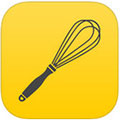iphone给通讯录加密教程
作者:本站整理 时间:2016-09-05
iphone怎么给通讯录加密?iphone通讯录加密方法。很多小伙伴在自己的iPhone手机通讯录中都有一些私密联系电话,不想让别人在用自己的手机通讯录的东西。那么怎么才可以通讯录加密?下面优优小编就为大家带来iphone通讯录加密方法,一起来看看吧。
第1步:打开iPhone并找到“设置”图标,点击进入;

第2步:在“设置”选项中,找到“通用”分项图标,点击进入;
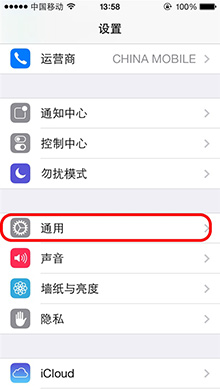
第3步:在“通用”设置中,找到“访问限制”。默认状态下,该项目为关闭状态,接下来我们要把该选项打开才可以使用相应功能。如果您已经打开了“访问限制”,输入密码后请跳到第7步;

第4步:进入“访问限制”,此时我们会看到主列表中有许多应用程序是灰色的不可用状态,要想修改,首先点击上方的“启用访问限制”按钮;
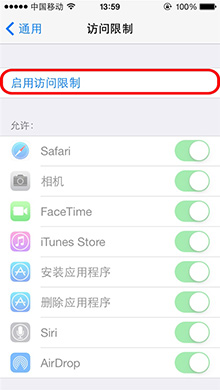
第5步:由于“访问限制”权限很大,将影响到很多重要的设置,所以为了安全起见苹果强制要为其设置四位数字密码。按小键盘可输入密码,为防止旁边有人偷窥,密码在手机上将统一以点显示;
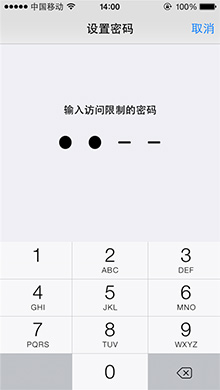
第6步:再次输入四位密码,保证跟前一步的密码相同,并记牢;
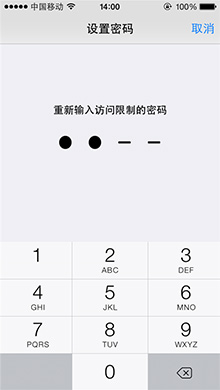
第7步:设置密码成功后,“访问限制”将可以使用,此时主列表中找到隐私项目中的“通讯录”,点击;
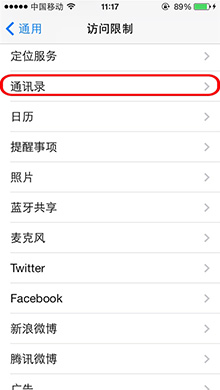
第8步:通讯录设置中默认为“允许更改”,即有应用程序要访问通讯录时,是可以进行提示并允许的。在下方的列表中我们看到已经有一些应用程序已经取得了访问通讯的权限,在本例中有支付宝钱包和微信,被禁止访问的是支付宝钱包。此时你可以单独对应用程序关闭开关禁止访问。如果想锁定当前的设置,并且不允许新增应用程序访问,还需要点击“不允许更改”。此时,列表将会被锁定不能修改;
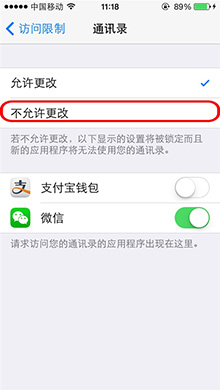
点击“不允许更改”禁用所有应用的通讯录访问
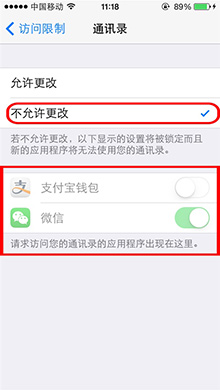
禁用后应用程序列表当前的状态将会被锁定,显示为灰色
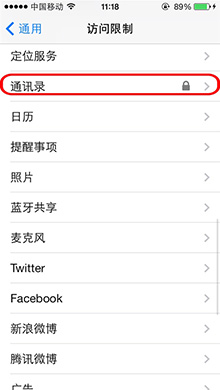
设置成功,通讯录前有一把锁头的标识。
注意事项
1、访问权限密码设置后请一定牢记,每次开机及修改设置时均要求输入,密码丢失只有重新刷机才能正常使用;
2、在禁用通讯录访问前,可对应用程序进行甄别,如微信等应用在禁用通讯访问后,功能上会失去一些便捷性;
以上就是优优小编为大家带来iphone给通讯录加密教程,希望可以帮到大家。更多苹果软件下载,尽在优优下载站。